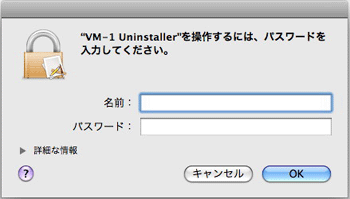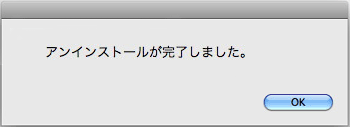よくあるご質問(デジタルカメラQ&A)
パソコン・他機器との接続
VM-1 をアンインストールする方法を教えてください。(Macintosh)
VM-1ソフトウェアをアンインストールするには、以下の方法で行います。
( 操作画面は Mac OS X 10.5.5 です )
| ・ | 他のソフトウェアが起動していたり、保存していないデータがある場合は、データを保存し、ソフトウェアを終了してからアンインストールしてください。 |
| ・ | アンインストール中に、エラーが発生する場合は、MacOS のバージョンを最新のものにアップデートしてください。 |
| 1 | [アプリケーション]フォルダを開きます。 |
|
|
| 2 | [ユーティリティ]フォルダを開きます。 |
|
|
| 3 | [ VM-1 Utility ]フォルダを開きます。 |
|
|
| 4 | [ VM-1 Uninstaller ]アイコンをダブルクリックします。 |
|
|
|
| アンインストール確認画面が表示されます。 [ OK ]をクリックします。 |
|
|
|
| 5 | 名前とパスワードを要求する画面が表示されます。 |
|
|
| 6 | 名前とパスワードを入力し[OK]をクリックします。 アンインストール完了のメッセージが表示されます。 |
|
|
| 7 | [OK ]をクリックします。 |
| FAQ No:DC03081 | |
| 掲載日 | 2010/02/19 |
| 製品名 | CX3 |



![[アプリケーション]フォルダを開きます](/japan/dc/support/faq/digital-camera09/img/DC09081_01.gif)
![[ユーティリティ]フォルダを開きます](/japan/dc/support/faq/digital-camera09/img/DC09081_02.gif)
![[ VM-1 Utility ]フォルダを開きます](/japan/dc/support/faq/digital-camera09/img/DC09081_03.gif)
![[ VM-1 Uninstaller ]アイコンをダブルクリックします](/japan/dc/support/faq/digital-camera09/img/DC09081_04.gif)
![[ OK ]をクリックします](/japan/dc/support/faq/digital-camera09/img/DC09081_05.gif)